Cum de a rezolva doar Cauzele 3 accidente pe PC cu aceste 10 soluții rapide
Just Cause 3, continuarea succesului Just Cause 2, adaugă un alt strat de distracție și îmbunătățește uimitorul mecanism în joc cu o grafică superbă. Cu toate acestea, deoarece acest joc, ca mulți alții, este un port din Xbox One, dezvoltatorul nu a reușit să optimizeze jocul pentru platforma Windows.
Anume, cauza doar 3 pentru PC are o mulțime de probleme, inclusiv decalajul, stutter, FPS picături, și cel mai mic și cel mai rău, accidente frecvente.
Ne-am asigurat să vă oferim o listă detaliată a tuturor soluțiilor comune pe care le întâlnim. Asigurați-vă că le faceți o încercare.
Cum de a rezolva doar cauza 3 accidente în Windows 10
- Verificați cerințele sistemului
- Instalați ultimul patch
- Dezactivați serviciul Superfetch
- Dezactivați NDU
- Verificați driverele
- Dezactivați procesele de fundal
- Porniți jocul cu controlerul deconectat
- Dezactivați funcțiile VSync / grafice și utilizați setări grafice mai mici
- Verificați integritatea jocului prin clientul Steam
- Reinstalați jocul
Soluția 1 - Verificați cerințele sistemului
Să începem cu elementele de bază. Soluția optimă pentru majoritatea problemelor este una destul de comună pentru porturile de console pe PC optimizate. Când aveți probleme, adăugați mai multă memorie RAM.
Majoritatea problemelor din Just Cause 3 pentru PC apar datorită scurgerilor de memorie, unde jocul mănâncă toată memoria fizică, ceea ce duce la întârzieri, stuttere și, eventual, accidente. Unii sugerează cel puțin 16 GB de memorie RAM, ceea ce pare a fi o depășire, bazată pe cerințele oficiale ale sistemului.
Iată cerințele minime și recomandate pentru sistemul Just Cause 3:
Minim
- Sistem de operare : Vista SP2 / Windows 7.1 SP1 / Windows 8.1 (Sistem de operare pe 64 de biți necesar)
- CPU : Intel Core i5-2500k, 3.3GHz / AMD Phenom II X6 1075T 3GHz
- RAM : RAM de 8 GB
- GPU : NVIDIA GeForce GTX 670 (2 GB) / AMD Radeon HD 7870 (2 GB)
- HDD : 54 GB spațiu disponibil
Recomandat
- Sistem de operare : Vista SP2 / Windows 7.1 SP1 / Windows 8.1 (Sistem de operare pe 64 de biți necesar)
- CPU : Intel Core i7-3770, 3.4 GHz / AMD FX-8350, 4.0 GHz
- RAM : RAM de 8 GB
- GPU : NVIDIA GeForce GTX 780 (3 GB) / AMD R9 290 (4 GB)
- HDD : 54 GB spațiu disponibil
- READ ALSO: Fix: "Steam trebuie să fie online pentru a actualiza" eroare în Windows 10
Soluția 2 - Instalați ultimul patch
Acest port de joc pentru PC este destul de slab optimizat. O mulțime de utilizatori cu GPU-uri Nvidia au avut dificultăți în a se bucura de joc. Dar numărul de utilizatori afectați a scăzut substanțial după câțiva patch-uri. De aceea sugerăm actualizarea jocului și, sperăm, că problemele vor fi sortate. Primul patch major (1.02) nu a stabilit nimic, dar câteva care au urmat ulterior s-au ocupat de performanța jocului și de reducerea accidentelor.
Jocul se actualizează automat prin clientul desktop Steam, deci asigurați-vă că ați pornit jocul de acolo. Odată ce ați achiziționat cea mai recentă actualizare, dați Just Cause 3 încă o încercare.
Soluția 3 - Dezactivați serviciul Superfetch
Când dezvoltatorul eliberează un joc nefolosit, putem să așteptăm ca aceștia să-l repare sau să ia niște pași de depanare pe cont propriu. Problema de scurgere a memoriei ar putea fi redusă (din păcate, nu este tratată complet) prin dezactivarea unui serviciu de sistem care reglementează distribuirea preemptivă a datelor.
Tehnologia Superfetch este acolo pentru a vă anticipa acțiunile și pentru a grăbi încărcarea aplicațiilor în shell-ul Windows. Cu toate acestea, această tehnologie funcționează excelent cu HDD-ul standard, iar serverele RAID rapide sau SSD-urile nu au nevoie de ele.
De aceea vă sugerăm să dezactivați serviciul dedicat Superfetch, mai ales dacă aveți un SSD. Iată cum se face acest lucru în Windows 10:
- În bara de căutare Windows, tastați servicii și deschideți Servicii .
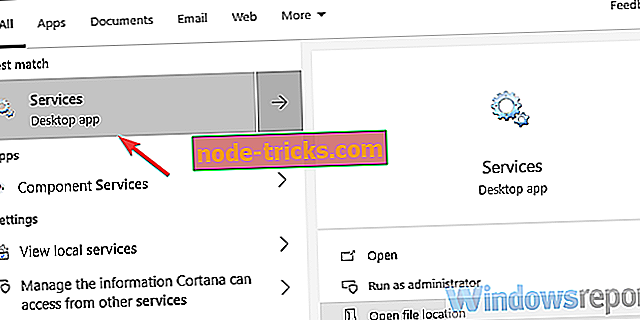
- Găsiți serviciul Superfetch din lista Servicii, faceți clic dreapta pe el și deschideți Proprietăți .
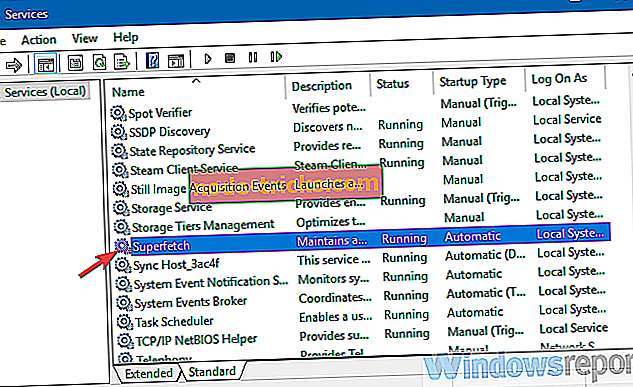
- În fila Generale> Tip pornire, selectați Dezactivat .
- Confirmați modificările și reporniți PC-ul.
Soluția 4 - Dezactivați NDU
În timp ce suntem în dezactivarea caracteristicilor sistemului care ar putea face ca performanța jocului să fie mai gravă, trebuie să menționăm NDU. Utilizarea NDU sau de diagnosticare a rețelei tinde să afecteze piscina non-paginată, ceea ce va duce la utilizarea anormală a RAM. Aproape că veți observa acest lucru pe unele aplicații nedemontabile, dar din moment ce Just Cause 3 are deja o parte masivă a RAM, vă sugerăm să o dezactivați.
Acum, pentru a face acest lucru, va trebui să faceți anumite modificări în Editorul de registri. Vă recomandăm cu fermitate să acționați cu prudență și să urmați îndeaproape instrucțiunile. Utilizarea necorespunzătoare a registrului ar putea duce la probleme critice ale sistemului.
Iată cum puteți dezactiva NDU în Windows 10 prin Editorul de regiștri:
- Creați un punct de restaurare a sistemului.
- În bara de căutare Windows, tastați Regedit și deschideți Registry Editor sau regedit ca admin.
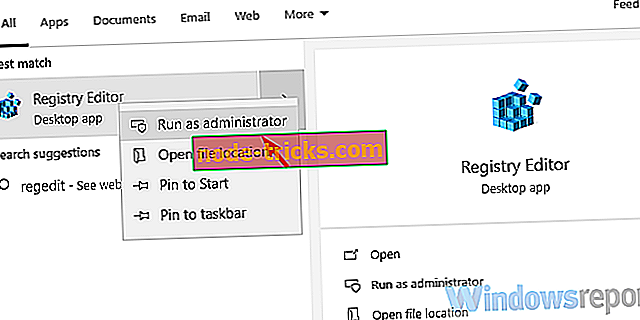
- Navigați la HKEY_LOCAL_MACHINESYSTEMControlSet001ServicesNdu . Doar copiați-lipiți următoarea linie în fața calculatorului în bara de adrese.
- Faceți clic dreapta pe Start dword și alegeți Modify (Modificare) .
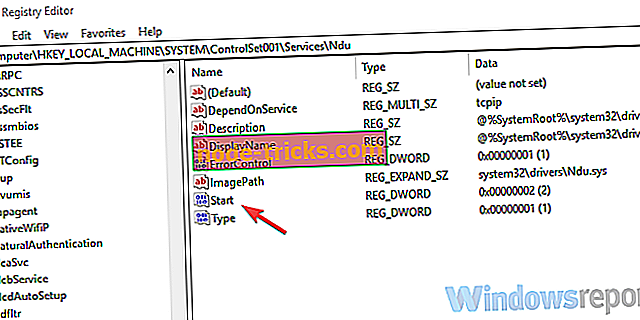
- Schimbați valoarea la 4 în loc de 2 și confirmați modificările.
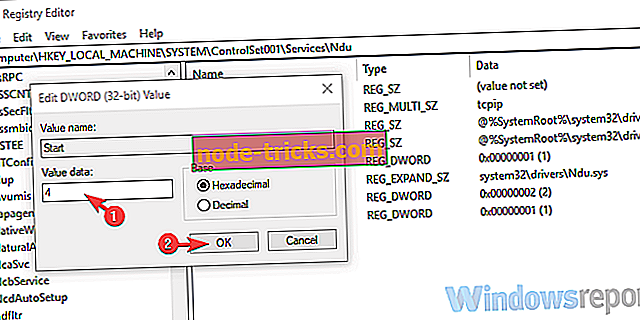
- Reporniți PC-ul.
Soluția 5 - Verificați driverele
Am menționat deja că jocul funcționează prost pe numeroasele plăci grafice Nvidia din anumite motive. Acum, există doar atât de mult puteți face atunci când portul de joc este departe de a fi perfect. Pe de altă parte, asigurați-vă că aveți cele mai recente drivere GPU și software-ul asociat instalat ar putea ajuta cauza (nu este destinat).
Driverul GPU furnizat de Windows Update nu funcționează așa cum a fost intenționat de multe ori. Cea mai bună modalitate de a vă asigura că software-ul GPU este adecvat este să descărcați și să instalați drivere de pe site-ul oficial de asistență.
Aici sunt 3 site-uri web ale OEM-urilor majore, unde ar trebui să găsiți tot ce aveți nevoie:
- NVidia
- AMD / ATI
- Intel
Dacă nu doriți să căutați manual drivere, puteți utiliza întotdeauna un instrument terț, cum ar fi TweakBit Driver Updater .
Folosind acest instrument, actualizați automat placa grafică și toți ceilalți drivere învechite de pe sistemul dvs., deci asigurați-vă că ați încercat. De asemenea, vă va preveni deteriorarea permanentă a sistemului prin descărcarea și instalarea manuală a versiunilor greșite ale driverului.
- Obțineți actualizatorul Tweakbit Driver Updater
Disclaimer: Unele caracteristici ale acestui instrument nu sunt gratuite
Soluția 6 - Dezactivați procesele de fundal
Probabil ați dat seama că soluțiile pe care le sugerăm tind să reducă utilizarea memoriei altora pentru a alimenta nevoile masive ale RAM ale Just Cause 3.
Pe lângă funcțiile sistemului pe care le-am înscris, puteți încerca să dezactivați sau să limitați procesele de fundal. Deci, atunci când începeți jocul, asigurați-vă că nimic din ceea ce vine greu pe resursele sistemului funcționează în fundal.
Puteți regla programele care încep cu sistemul în setările de configurare a sistemului. Iată ce trebuie să faceți:
- În bara de căutare Windows, tastați msconfig și deschideți Configurare sistem .
- În fila Servicii, bifați caseta " Ascundeți toate serviciile Microsoft ".
- Faceți clic pe " Dezactivați toate " pentru a dezactiva toate serviciile terțe active.
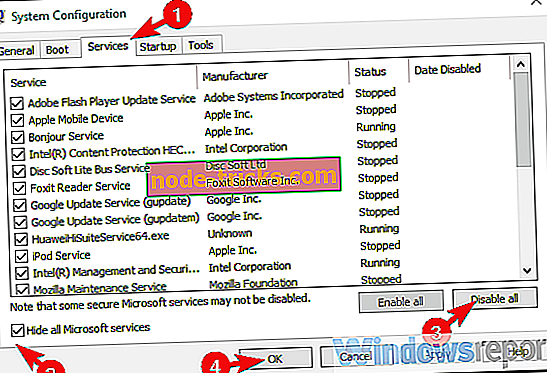
- Acum, selectați fila Startup și accesați Task Manager .
- Împiedicați toate programele să înceapă cu sistemul și să confirme modificările.
- Reporniți PC-ul.
Soluția 7 - Începeți jocul cu controlerul deconectat
Unii utilizatori au sugerat că controlerul a fost cel care a provocat un accident de Just Cause 3 pe Windows 10. Ei au reușit să rezolve acest lucru prin simpla pornire a jocului în timp ce controlerul a fost deconectat. Ulterior, au conectat-o și au configurat cartografiere buton în joc. Și, credeți sau nu - nu se mai prăbușește.
Dacă acest lucru va funcționa pentru dvs. sau nu, nu putem fi siguri. Dar merită menționat, așa că asigurați-vă că ați încercat.
Soluția 8 - Dezactivați extensiile VSync / grafice și utilizați setări grafice mai mici
Chiar dacă aveți o platformă de jocuri pe deplin capabilă să ruleze Just Cause 3, faptul că jocul este prost optimizat pentru platforma Windows sugerează dezactivarea tuturor extraselor grafice "inutile". Inclusiv Vsync și umbre. De asemenea, scăderea setărilor grafice o notch ar putea să vă salveze, de asemenea, sau cel puțin într-o oarecare măsură, să reducă accidentele de joc.
Dacă nu puteți să faceți acest lucru în setările din joc, puteți naviga la fișierul Setări de configurare și le puteți modifica acolo. De asemenea, sugerăm să activați reflecțiile spațiului de ecran, deoarece acest lucru a redus în mod substanțial stutterul în joc. Fișierul Settings.json se găsește în DocumentsSquare EnixJust Cause 3Saves.
Puteți să-l deschideți cu un editor de text și să modificați opțiunile necesare (Ecranele spațiului de reflecție) de la 0 la 1.
Soluția 9 - Verificați integritatea jocului prin clientul Steam
Chiar dacă aceasta este o lovitură lungă, jocul de corupție ar putea fi motivul problemei la îndemână. Unii utilizatori l-au rezolvat executând instrumentul încorporat în clientul Steam. Acest instrument verifică integritatea fișierelor și înlocuiește toate fișierele corupte sau incomplete. Această metodă este mult mai rapidă decât reinstalarea, deci asigurați-vă că ați încercat înainte de a merge mai departe.
Urmați acești pași pentru a remedia o posibile corupere a fișierelor de joc cu utilitarul Steam:
- Open Biblioteca Steam.
- Faceți clic dreapta pe Just Cause 3 și deschideți Proprietăți .
- Alegeți fila " LOCAL FILES ".
- Faceți clic pe opțiunea "Verificați integritatea fișierelor de joc ".
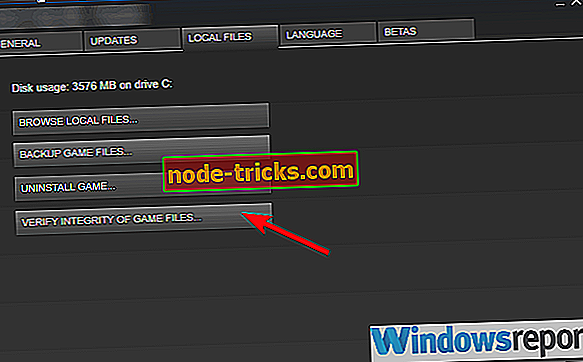
- Reporniți PC-ul și porniți jocul de pe desktop clientul Steam.
Soluția 10 - Reinstalați jocul
În cele din urmă, dacă niciunul dintre pașii anteriori nu v-a ajutat să rezolvați problema la îndemână, putem sugera că vom merge la o reinstalare. Acest lucru, desigur, nu va face minuni, dar un nou început este ultimul pe care îl puteți face singur. Restul se află pe dezvoltatorii Just Cause 3. Reinstalarea jocului prin Steam este cât mai simplă posibil, dar sugerăm de asemenea ștergerea fișierului Setare din Salvează. În acest fel, veți începe cu o stare de ardezie curată a jocului.
Și, cu asta, putem încheia acest articol. Sperăm că ați reușit cel puțin să reduceți accidentele urmând pașii înscriși. Dacă aveți soluții alternative sau întrebări referitoare la Accidentele cauzate de Just Cause 3 pe platforma Windows, nu ezitați să ne spuneți în secțiunea de comentarii de mai jos.

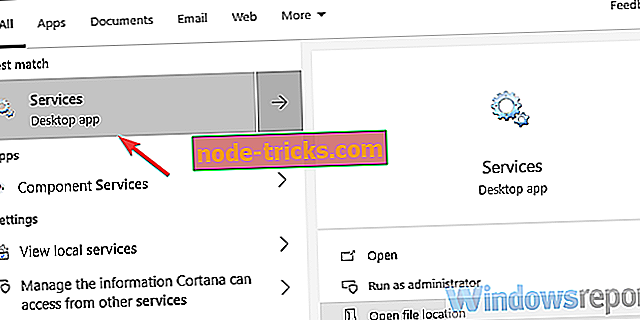
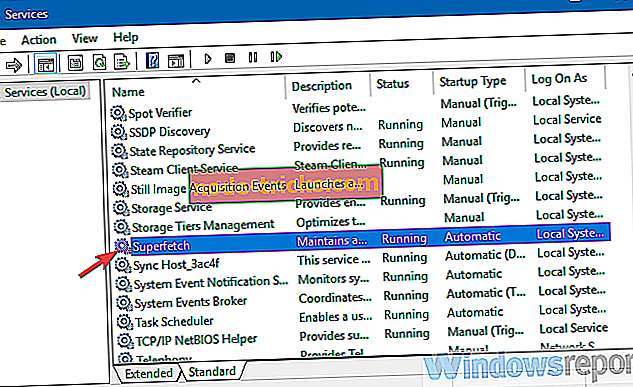
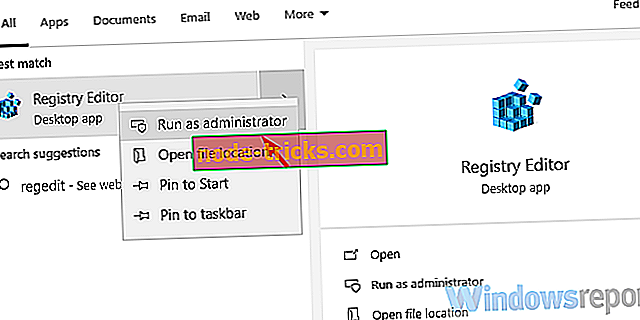
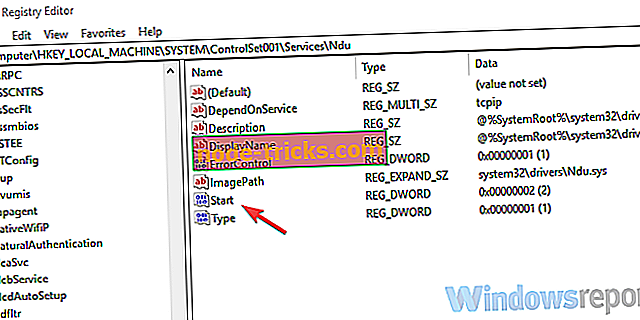
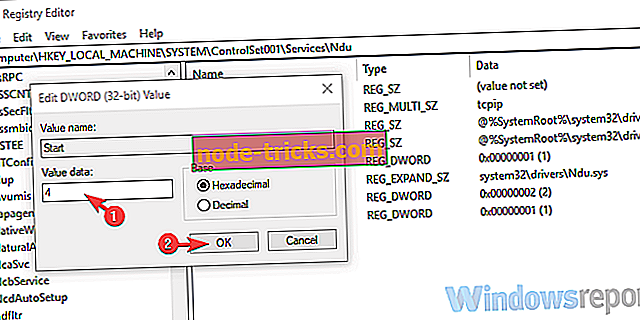
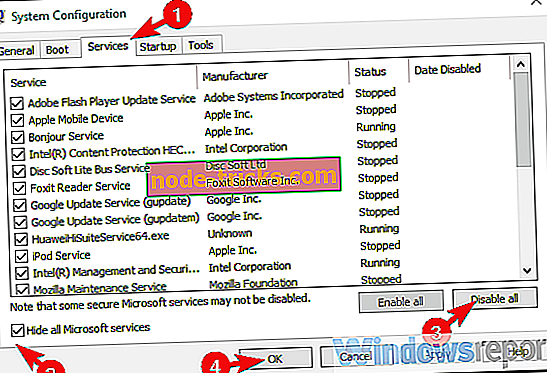
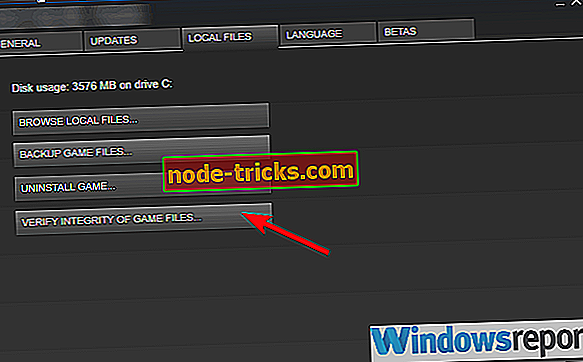
![Nu este suficientă memorie pentru a deschide această pagină în Google Chrome [FIX]](https://node-tricks.com/img/fix/753/not-enough-memory-open-this-page-google-chrome-7.jpg)






![5 soluții pentru a repara erorile evbda.sys pe Windows 10 [BSOD]](https://node-tricks.com/img/fix/612/5-solutions-fix-evbda.jpeg)